Microsoft Office プロダクト キーを見つける方法
Windows と Microsoft Office は密接に連携していますが、新しいデバイスを購入したときに Word、Excel、PowerPoint などの機能があらかじめインストールされているとは限りません。
実際、Windows 11 にはデフォルトで Microsoft Office が付属していません。 Microsoft 365 サブスクリプションの料金を支払うつもりがない場合は、スタンドアロン バージョンの Office がおそらく最良の選択肢です。
最近のバージョンは Microsoft アカウントに自動的にリンクされるため、インストールするすべてのデバイスでサインインするだけで済みます (複数のデバイスをサポートしている場合)。
しかし、2013 年以前は、Office はまだプロダクト キーに依存していました。これらは、アプリを再インストールするたびに必要となる固有の 25 文字のコードです。
(Microsoft の Web サイトまたは他の場所から) 購入した後、インストール先として選択したすべてのデバイスのプロダクト キーを入力するよう求められる場合があります。これは、アクティベーション購入で必要になる場合がある一意の 25 文字のコードです。
しかし、最悪の事態が発生し、プロダクト キーを紛失した場合はどうでしょうか? Office を再インストールできないということですか?
幸いなことに、すべてが失われるわけではありません。 Windows 経由で Office プロダクト キーを取得する方法は次のとおりです。
Office プロダクト キー (2013 以降) を見つけるにはどうすればよいですか?
最新バージョンの Office では、プロダクト キーさえ必要ない場合があります。新しいデバイスから account.microsoft.com にアクセスし、購入履歴からアプリをダウンロードできるかどうかを確認してください。
ただし、PC またはラップトップを購入したときに Office がプレインストールされていた場合は、マシン自体にコードが記載されたステッカーが貼られていることがあります。
Office がプリインストールされているかどうかに関係なく、悪いニュースがあります。Microsoft はプロダクト キーの保存方法を変更したため、Microsoft Office 2013 以降では、最後の 5 桁のみ 25 文字のコードのうち、Office 2013、2016、2019、および 2021 のレジストリに格納されています。
これが意味することは、すべての Windows プロダクト キーと同様に、キーファインダー アプリが表示するコードは機能しないということです。 Office 製品で最初の 20 桁が表示されている場合、それらは一般的なものです。
ただし、便利なのは、最後の 5 桁がライセンスの正しい数字である必要があることです。つまり、電子メールとコンピューターのハード ドライブを検索して、完全なプロダクト キーを含む電子メールまたは一致するファイルが見つからないかどうかを確認できます。
それが失敗した場合、残っているオプションは、コンピューターを完全に出荷時設定にリセットするか (ただし、付属のすべての元のソフトウェアを含む回復パーティションがある場合のみ)、Office の新しいコピーを購入することです。
ただし、ご存知ない場合は、Microsoft のバージョンと同じように機能し、同じ形式で保存できる優れた無料のオフィス スイートがいくつかあります。つまり、それらで作成したファイルは、Microsoft Office を使用して他のユーザーが開いたり編集したりできます。最適な Office の代替案については、こちらの推奨事項をご覧ください。
Office プロダクト キー (2013 年より前) を見つけるにはどうすればよいですか?
古いバージョンの場合、Windows レジストリを調べてプロダクト キーを見つけようと考えたかもしれませんが、コードは暗号化されています。幸いなことに、すべての作業を代行してくれるアプリがたくさんあります。
ProduKey は、レジストリを調べて Office プロダクト キー (Office 2010 以前) を見つけて解読する無料アプリです。
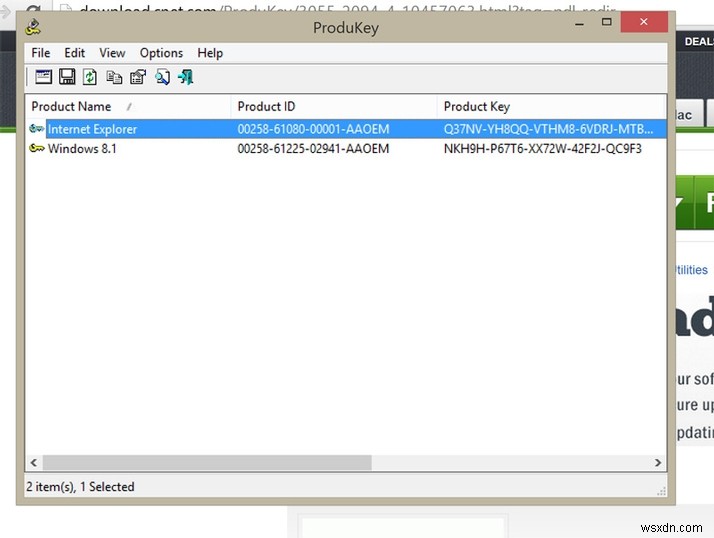
ダウンロードして実行すると、2013年までのMicrosoft Officeソフトウェアのプロダクトキーと、Windows Vista、7、8などのレガシーオペレーティングシステムのキーがすぐに表示されます。後で使用するためにキーを保存するか、HTML ファイルにエクスポートして、後で参照できるように保存します。
うまくいかない場合は、Belarc Advisor を試してみてください。または、ソフトウェアを購入する意思がある場合は、Recover Keys を使用すると、どの無料アプリよりも詳細にスキャンできます。
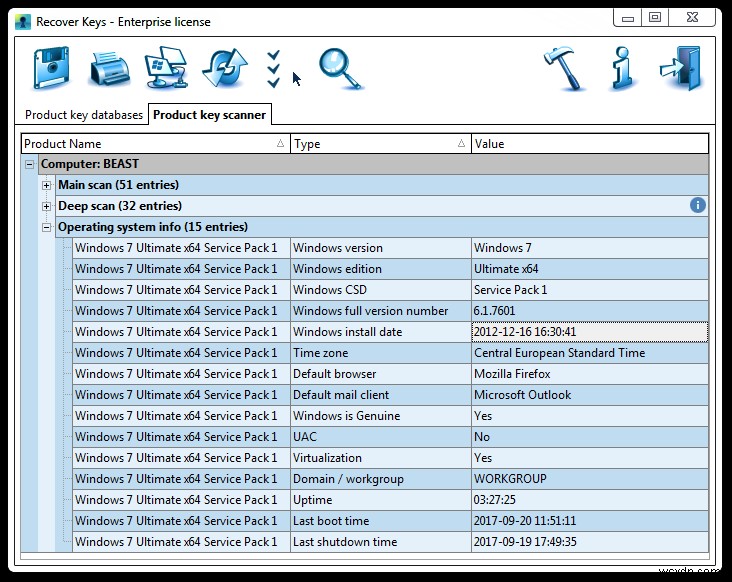
Office のプロダクト キーだけを見つけたいと思うかもしれませんが、Recover Keys は 10,000 を超えるアプリをサポートしています。リモートの Windows および Mac コンピューターをスキャンし、外部ストレージからライセンス キーを回復し、複数の Windows インストールをスキャンし、USB ドライブから実行することもできます。さらに、29.95 ドル/24.95 ポンドという価格は、Office の別のコピーを購入するよりも安価です。
おすすめの関連記事
- Windows プロダクト キーの見つけ方
- Microsoft Word を無料で入手する方法
- Microsoft Excel を無料で入手する方法
必要な場合は、Windows 自体のプロダクト キーを取得する方法を次に示します。
-
Windows 10 でプロダクト キーを変更する方法
Windows では、ライセンス認証に使用するプロダクト キーを変更できます。これにより、Windows 10 の別のエディションにアップグレードしたり、ライセンスを再利用している場合やキーが取り消された場合に別のキーに切り替えたりすることができます。 コマンド プロンプトから実行できるターミナル ソリューションなど、プロダクト キーを変更する方法は複数あります。このガイドでは、Windows 10 設定アプリを使用する最も簡単な方法を紹介します。 [スタート] メニューまたは Win+I キーボード ショートカットから [設定] を開きます。 「更新とセキュリティ」カテゴリをクリック
-
Windows 10 プロダクト キーの確認方法 [2022]
Windows 10 キーを見つけることができませんか?誤って削除してしまったプロダクト キーの付いたメールまたは word ファイルで紛失したかどうか。いずれにせよ、Windows キーを紛失した場合、頭に浮かぶのは「Windows 10 プロダクト キーを見つける方法」です。 ブログを最後まで読んでください。あなたが求めていた解決策を見つけたかもしれません。しかしその前に、いくつかの基本事項に取り掛かりましょう。 おすすめ 高度な PC クリーンアップ Windows 10 PC をスピードアップ PC をマルウェアから保護する ジャンク ファイルを消去してストレージを回復 今
